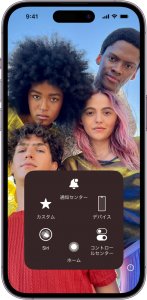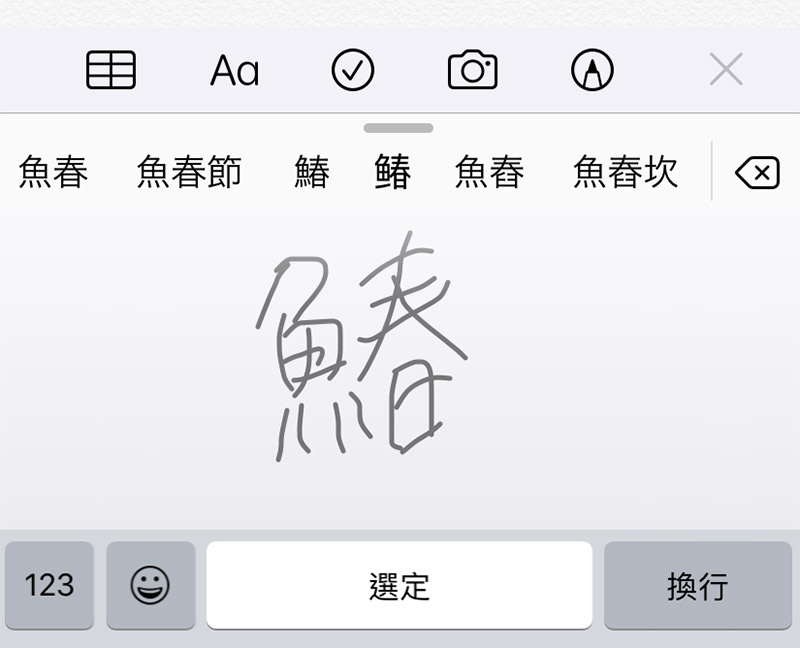2024年01月29日
iPhoneの文字入力を快適にする、Clicksのキーボード付きケース
ClicksはCES 2024にちょっと変わったiPhoneケースを出展しました。iPhone本体を保護するケースと思いきや、ケースの下部にキーボードが搭載されています。この「Clicks Creator Keyboard」は文字入力の快適性を考えたケースなのです。

Clicks Creator KeyboardはiPhone 14 Pro用、iPhone 15 Pro用、iPhone 15 Pro Max用の3種類があります。色はイエロー(BumbleBee)とグレー(London Sky)の2色。ケースの内側にコネクタがあり、iPhone 14 Pro用はLightning端子、iPhone 15 Pro/iPhone 15 Pro Max用はUSB-C端子で接続されます。ケースも各機種用にぴったりの大きさになっており、コネクタとの接続もあるためケースに取り付けたiPhoneは簡単にははずれないほど、しっかりと固定されます。
iPhoneにキーボードを取り付けるアイディアは過去にもいくつかの製品がありましたが、Clicks Creator Keyboardのキーボードは1つ1つのキーがしっかりと独立しており、しかも適度な押し心地があるうえに、コネクタ接続のためキーを押したあとの反応も良好。またiPhone 15 Pro Max用はキーのサイズや間隔もわずかに大きくなっていて、より使いやすいキーボードになっています。
価格はiPhone 14 ProとiPhone 15 Pro用が139ドル(約2万600円)、iPhone 15 Pro Max用が159ドル(約2万3,500円)です。ケースとしてはやや高いものの、しっかりしたキーボードを使える機能性ケースとして考えれば悪くない値段かもしれません。なお同社トップのAdrian氏によると日本からのオーダーも多いとのことです。iPhone 14 Pro用は2月1日から、他2製品は3月以降に発売予定です。